Cum să adăugați un certificat SSL pe site-ul dvs. WordPress
Publicat: 2021-08-12Întrucât securitatea continuă să fie o preocupare principală pentru toți cei implicați, utilizarea SSL pe un site web WordPress devine din ce în ce mai comună în fiecare zi. De fapt, conform adresei anuale „State of the Word” a lui Matt Mullenweg pentru 2017, numărul de site-uri WordPress care utilizează SSL s-a dublat la 36% față de 2016.
Această creștere se datorează disponibilității certificatelor gratuite și ieftine și faptului că browsere precum Chrome și Firefox au început să apeleze site-uri care nu rulează sub HTTPS. De asemenea, Google a luat în considerare utilizarea SSL în rezultatele căutării.
Toate acestea înseamnă că SSL nu mai este o caracteristică obligatorie doar pentru site-urile care se concentrează pe comerțul electronic. Devine rapid standardul pentru aproape toate tipurile de site-uri web.
Să discutăm câteva dintre beneficiile utilizării SSL cu WordPress. Apoi, vom împărtăși câteva sfaturi pentru implementarea acestuia pe propriul site.
Securitate pentru utilizatori și administratori
Cunoaștem beneficiile SSL din perspectiva unui utilizator. Orice informație pe care o partajează site-ului dvs. prin intermediul unui formular, al coșului de cumpărături etc., este criptată - protejându-l de privirile indiscrete. Dar știați că aceleași principii se aplică administratorilor de site-uri?
Rularea administratorului WordPress în HTTPS este, de asemenea, de mare beneficiu. Gândiți-vă la toate informațiile sensibile pe care le introduceți în mod obișnuit în WordPress. Acreditările dvs. de conectare, informațiile despre contul de utilizator nou, datele comenzii etc., toate au nevoie de protecție. Criptarea acestor date este esențială pentru fiecare site WordPress de acolo.
Dacă aveți nevoie de un certificat și aveți un buget restrâns, Let's Encrypt este o opțiune bună. Singurul dezavantaj este că aceste certificate gratuite trebuie reînnoite la fiecare trei luni. Dacă gazda o acceptă, poate exista o opțiune pentru reînnoirea automată a acestora. În caz contrar, există mai multe opțiuni pe piață pentru certificate low-cost care vor face treaba frumos în majoritatea situațiilor.
Rețineți că site-urile de comerț electronic ar putea fi mai bine cu certificate de nivel superior care oferă funcții precum validarea identității care le permit clienților să știe că sunteți cine spuneți că sunteți.
Pe scurt, nu există niciun motiv să nu investești puțin timp și bani într-un certificat SSL. Acum, să ne uităm la modalități de a-l integra cu o instalare WordPress.
HTTPS WordPress-ul dvs
Vom presupune că aveți deja un certificat SSL instalat pe serverul dvs. În cele mai multe cazuri, este destul de simplu să configurați WordPress pentru a utiliza o conexiune https. Pentru a face acest lucru, va trebui să facem următoarele:

- Faceți backup site-ului!
- Schimbați adresa URL a site-ului
- Asigurați-vă că toate linkurile și atașamentele interne folosesc https
- Rulați administratorul WordPress în https
- Redirecționează automat solicitările http către https
Schimbați adresa URL a site-ului
Mai întâi, navigați la Setări > General în zona de administrare WordPress. Veți dori să schimbați adresa WordPress (URL) și adresa site-ului (URL) din „ http ://www.yourdomain.com ” în „ https ://www.yourdomain.com ”.
Derulați în jos în jos și salvați modificările când ați terminat. Odată salvată, această modificare vă va deconecta cel mai probabil de la WordPress. Apoi vă puteți conecta din nou utilizând noua adresă URL securizată.
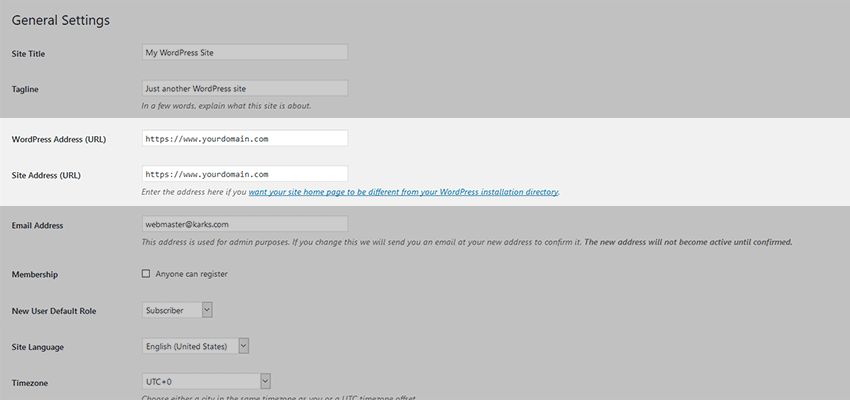
Asigurați-vă că toate linkurile interne/atașamentele folosesc https
Schimbarea adresei URL a site-ului dvs. nu garantează că fiecare link, imagine sau adresă URL atașată din WordPress va trece la HTTPS. Vă puteți ocupa cu ușurință de acest lucru făcând o căutare și înlocuire a bazei de date. Înainte de a face ceva, asigurați-vă că ați făcut o copie de rezervă a site-ului dvs. în cazul în care ceva ar merge prost.
Există mai multe pluginuri de căutare și înlocuire disponibile pentru WordPress, dar o soluție ușoară este URL-urile de actualizare Velvet Blues. Ce este frumos la acest plugin este că atinge doar zonele din baza de date care trebuie schimbate. Deci există foarte puține șanse de a schimba lucrul greșit. După ce ați instalat și activat pluginul, mergeți la Instrumente > Actualizați adrese URL pentru a începe.
Utilizarea pluginului este la fel de simplă ca și adăugarea URL-urilor vechi și noi pentru site-ul dvs. Rețineți că NU ar trebui să bifați caseta pentru „Actualizați TOATE GUID-urile”. Toate celelalte casete pot fi bifate în funcție de nevoile dvs.
Asigurați-vă că toate setările arată corect și faceți clic pe „Actualizați adresele URL acum” când sunteți gata. Pluginul se ocupă de restul. Odată ce adresele URL au fost înlocuite, veți vedea un raport pe ecran cu câte adrese URL au fost modificate și unde le-a găsit pluginul.
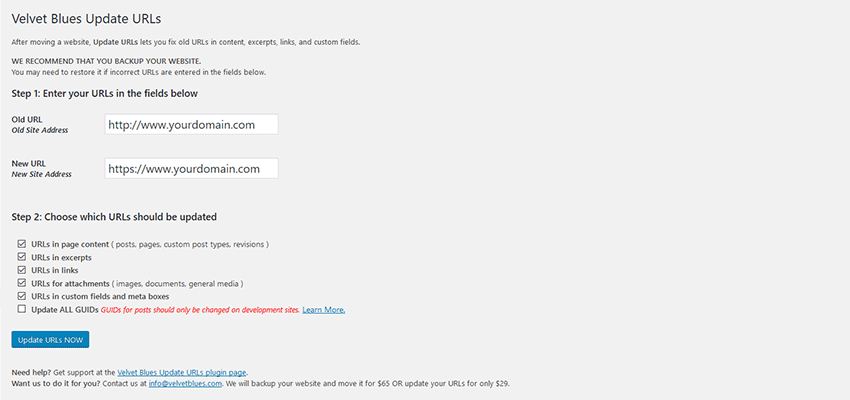
Rulați administratorul WordPress în https
Pentru a vă asigura că back-end-ul WordPress folosește întotdeauna https, luați cea mai recentă versiune a fișierului wp-config.php al site-ului dvs. și adăugați următoarea linie chiar deasupra „ /* That's all, stop editing! Happy blogging. */ /* That's all, stop editing! Happy blogging. */ /* That's all, stop editing! Happy blogging. */ ”:
Salvați și încărcați fișierul pe serverul dvs.
Redirecționați automat solicitările http către https
În cele din urmă, vom dori să ne asigurăm că pentru site-ul nostru sunt folosite numai adrese URL https. Descărcați cea mai recentă copie a fișierului .htaccess al site-ului dvs. și adăugați următoarele chiar sub linia „ RewriteEngine On ”:
Salvați și încărcați fișierul pe serverul dvs. Pentru a testa, încercați să introduceți o adresă URL HTTP pentru site-ul dvs. într-un browser. Dacă totul funcționează corect, ar trebui să vă redirecționeze automat la versiunea HTTPS. Rețineți că poate fi necesar să găsiți alte modalități de a face acest lucru, deoarece fiecare server este configurat diferit. Dacă întâmpinați probleme, contactați gazda dvs. web pentru sugestii.
Depanarea unei blocări „rupte”.
Dacă descoperiți că unele sau toate paginile de pe site-ul dvs. produc o pictogramă de lacăt spartă în bara de adrese a browserului dvs. și/sau avertismente de conținut mixt, înseamnă că ceva încearcă să se încarce de la o adresă HTTP.
De obicei, vinovatul este un script sau o altă resursă externă apelată din tema sau CSS-ul site-ului dvs. De exemplu, un site mai vechi care importă fonturi Google poate face acest lucru printr-o adresă HTTP. Căutați orice lucru care nu folosește HTTPS, editați-l (puteți chiar să eliminați complet „HTTP” și să începeți apelul către resursa dvs. folosind bare oblice inverse, adică „ //www.resourcedomain.com/script.js „). Actualizează pagina și vezi dacă asta rezolvă problema.
Dacă încă întâmpinați probleme, vizitați De ce nu există lacăt? și introduceți adresa URL pe care doriți să o analizați. Serviciul va scana pentru resurse nesecurizate și le va lista pentru dvs. De acolo, puteți face orice modificări necesare și puteți testa din nou.
O cale simplă către un web mai sigur
SSL nu a fost niciodată mai ușor sau mai accesibil de implementat. Faptul este că browserele și motoarele de căutare sunt acum (un fel de) site-uri de rușine care nu folosesc HTTPS. Asta ar trebui să ne îndemne pe toți să-l folosim. Pe lângă călătoria de vinovăție, adăugarea acestui strat suplimentar de securitate este ceea ce trebuie făcut.
Consumatorii doresc să vadă acel lacăt verde în browser, deoarece înseamnă că iei în serios informațiile lor private. Acest lucru îi va face mai probabil să cumpere ceva de la tine sau chiar să completeze un simplu formular de contact.
Pe web-ul modern, nu mai există o scuză pentru a nu folosi HTTPS. Câteva minute de configurare pot însemna beneficii mari pentru site-ul dvs. și vizitatorii săi.
